ในบทช่วยสอนนี้ ฉันจะแนะนำขั้นตอนต่างๆ ที่คุณต้องการเพื่อเปลี่ยนสตริงต่างๆ ใน Finder และ iTunes ของ OS X กระบวนการเดียวกันนี้สามารถนำไปใช้กับแอปพลิเคชันอื่นได้แทบทุกประเภท
ฉันพบว่าแถบด้านข้างของ Leopard เป็นสถานที่ที่สะดวกมากในการจัดเก็บโฟลเดอร์ที่ใช้บ่อยที่สุดของฉัน และเป็นวิธีการเข้าถึงไดรฟ์ภายนอกหรือ USB ที่ฉันเสียบอยู่ในขณะนี้ อย่างไรก็ตาม ฉันไม่สามารถยืนหยัดได้ นั่นคือหมวดหมู่ตัวพิมพ์ใหญ่ที่น่าสะอิดสะเอียน (อุปกรณ์ สถานที่ ฯลฯ) ที่ Apple บังคับใช้กับเรา มาเปลี่ยนสิ่งเหล่านี้เป็นอักษรตัวพิมพ์ใหญ่ปกติ
ก่อนจะไปต่อ ฉันต้องเตือนคุณว่าแม้ว่าตัวอย่างนี้จะง่ายมาก โดยทั่วไปแล้วคุณ ไม่ควร เปลี่ยนไฟล์ในโฟลเดอร์ระบบ ขณะศึกษาบทแนะนำนี้ ให้ใส่ใจกับสิ่งที่คุณเปลี่ยนแปลงได้และไม่สามารถเปลี่ยนแปลงได้ สำรองข้อมูลของไฟล์ต้นฉบับก่อนทำการแก้ไข อย่าเพิ่มการขึ้นบรรทัดใหม่ (กดปุ่ม "Enter" ตรงกลางบรรทัด) ให้ลบหรือเพิ่มอักขระพิเศษประเภทใดก็ได้ (สิ่งต่อไปนี้: % ^; / = * ) หรือเปลี่ยนระยะห่าง MakeTechEasier จะไม่รับผิดชอบต่อความเสียหายใดๆ ที่คุณทำกับระบบของคุณ
ในการเริ่มต้น ให้เข้าสู่ระบบบัญชีผู้ดูแลระบบบน Mac ของคุณและไปที่
/System/Library/CoreServices/Finder.app/Contents/Resources/English.lproj
โดยคลิกที่ลำดับชั้น** หรือกด or Command + Shift + G และคัดลอกเส้นทางจากด้านบน หากคุณนำทางด้วยตนเอง เมื่อคุณพบ Finder ใน /System/Library/CoreServices คุณจะต้องคลิกขวาและ “แสดงเนื้อหาของแพ็คเกจ”

ค้นหาไฟล์ชื่อ LocalizableCore.strings, และ ทำสำเนาของไฟล์นี้ ก่อนที่คุณจะทำการแก้ไขใดๆ เก็บไว้ในที่ที่คุณจำได้ (เช่น เดสก์ท็อป)
เปิด LocalizableCore.strings ในโปรแกรมแก้ไขข้อความที่คุณชื่นชอบ ฉันใช้ BBEditแต่ TextEdit (รวมอยู่ใน OS X) หรือ TextWrangler (น้องชายคนเล็กของ BBEdit ฟรี) จะทำงานได้ดี
คุณจะเห็นรายการที่แต่ละบรรทัดมีสองรายการในเครื่องหมายคำพูดคั่นด้วยเครื่องหมายเท่ากับ ทางด้านซ้ายคือชื่อตัวแปรที่ระบบใช้ อย่าแตะต้องสิ่งเหล่านี้. ทางด้านขวาคือสตริงที่ตัวแปรเหล่านั้นส่งผ่านไปยังส่วนต่อประสานผู้ใช้ นี่คือสิ่งที่เราจะแก้ไข
ค้นหาสาย
"SD5" = "อุปกรณ์";
(บรรทัดที่ 50)
คุณสามารถเปลี่ยน “DEVICES” เป็นสิ่งที่คุณต้องการ ฉันเลือก "อุปกรณ์" คุณสามารถทำสิ่งเดียวกันกับ SD6-SD8 ได้ แต่อย่าลืมเปลี่ยนค่าทางด้านซ้ายมือของเครื่องหมายเท่ากับ
บันทึกการเปลี่ยนแปลงของคุณและป้อนรหัสผ่านผู้ดูแลระบบของคุณเมื่อได้รับแจ้ง คุณต้องเปิดใช้ Finder อีกครั้งเพื่อให้การเปลี่ยนแปลงมีผล กด Option ค้างไว้แล้วคลิกขวาที่ Finder ใน Dock แล้วเลือก "เปิดใหม่” หรือเปิด Terminal.app แล้วพิมพ์
killall Finderตามด้วยปุ่ม Enter
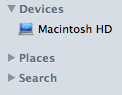
¡วิโอล่า! ตอนนี้คุณมีหมวดหมู่แถบด้านข้างที่ไม่สร้างความรำคาญใน Finder แล้ว
ตอนนี้ มาเปลี่ยนประเภทแถบด้านข้างใน iTunes
นำทางไปยัง
/Applications/iTunes.app/Contents/Resources/English.lproj
(หมายเหตุ: หากคุณได้ย้าย iTunes ไปยังไดเร็กทอรีอื่นนอกเหนือจาก /Applications/ คุณจะต้องใส่เส้นทางที่ถูกต้อง)
ทำสำเนา ของ Localizable.strings ก่อนจะทำอะไร
เปิด Localizable.strings ในโปรแกรมแก้ไขข้อความ

บันทึกการเปลี่ยนแปลงของคุณและเปิด iTunes อีกครั้งเพื่อให้การเปลี่ยนแปลงมีผล
ฉันไม่ทราบวิธีเปลี่ยนตัวพิมพ์ใหญ่ของแถบด้านข้างใน Apple Mail หากใครรู้วิธี โปรดแจ้งให้เราทราบ แล้วฉันจะอัปเดตบทช่วยสอน (และจะขอบคุณตลอดไป)
การเปิดเผยข้อมูลพันธมิตร: ทำให้เทคโนโลยีง่ายขึ้นอาจได้รับค่าคอมมิชชั่นสำหรับผลิตภัณฑ์ที่ซื้อผ่านลิงก์ของเรา ซึ่งสนับสนุนงานที่เราทำเพื่อผู้อ่านของเรา


